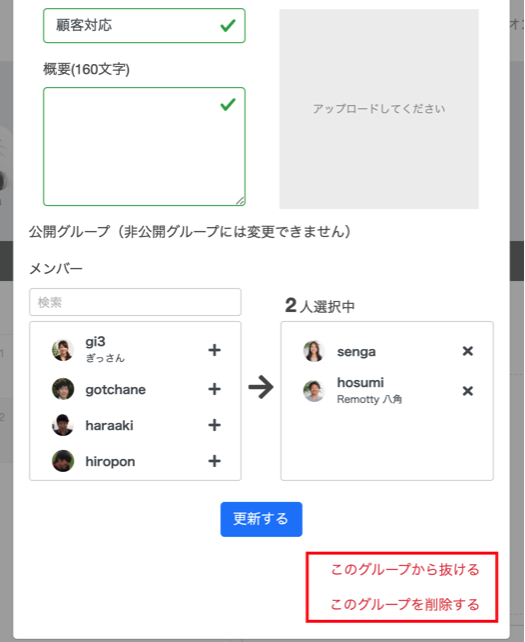Remottyのチャットは、気軽に雑談をしたり、同僚に声をかけて相談したい場合などには、非常に便利です。慣れてくると、オフィスで同僚のデスクに近づいて声をかけるような感覚で使うことができます。
しかし、話しかける相手にデスクトップ通知が出続けるので、相手の作業を止めてしまう可能性が高いです。
そこで一方的な業務連絡や特定のメンバーと落ち着いて議論したい内容は特定のメンバーでグループを作り議論する「グループ機能」を使うことをおすすめします。本ページではグループ機能の作成方法、投稿の閲覧範囲などをお伝えします。
グループ作成方法
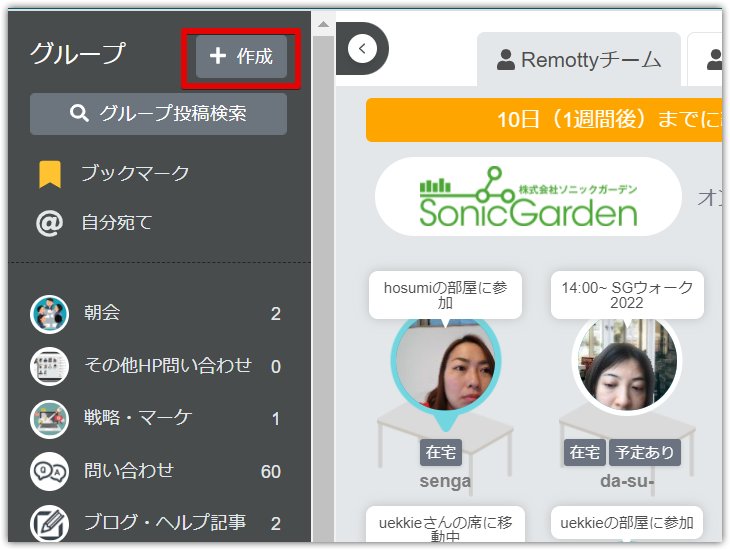
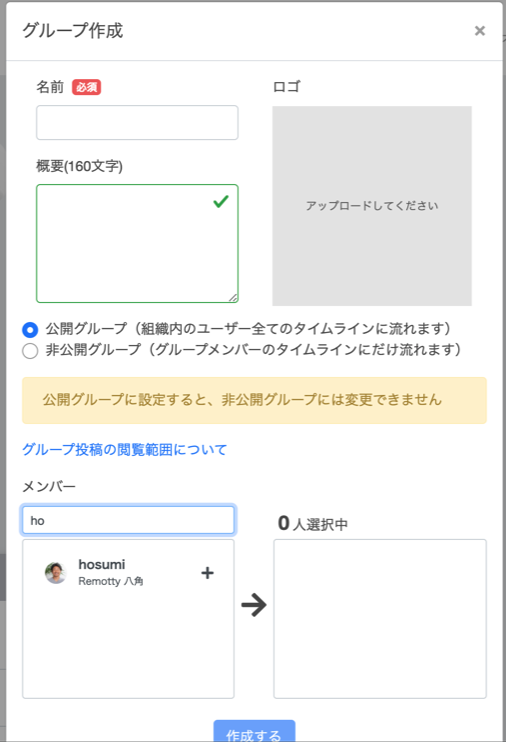
グループを使ってのコミュニケーション
(1)議論したいトピックを投稿します
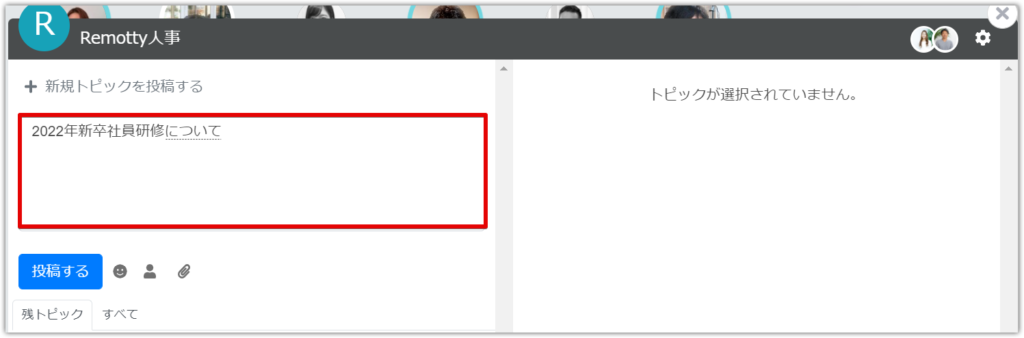
(2)トピックに対してコメントしてコミュニケーションします
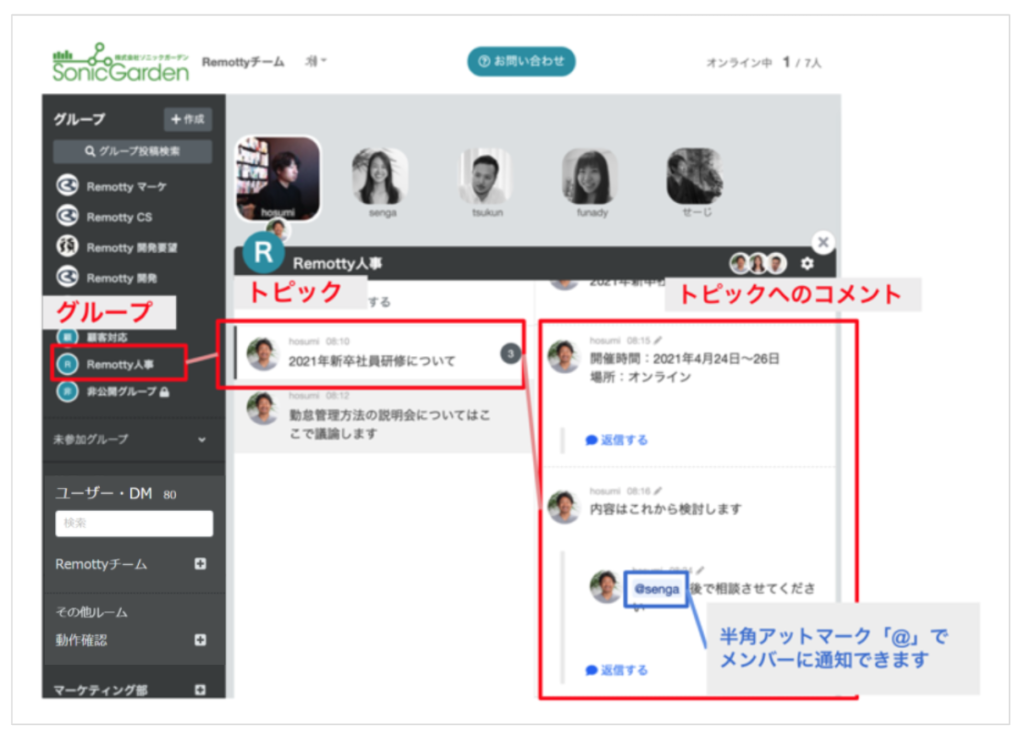
(3)公開グループに自分から参加する
未参加の公開グループに自分から参加することができます。
グループを開いて、画面右上にあるマークをクリックし、参加の確認ウィンドウで「はい」を選択します。
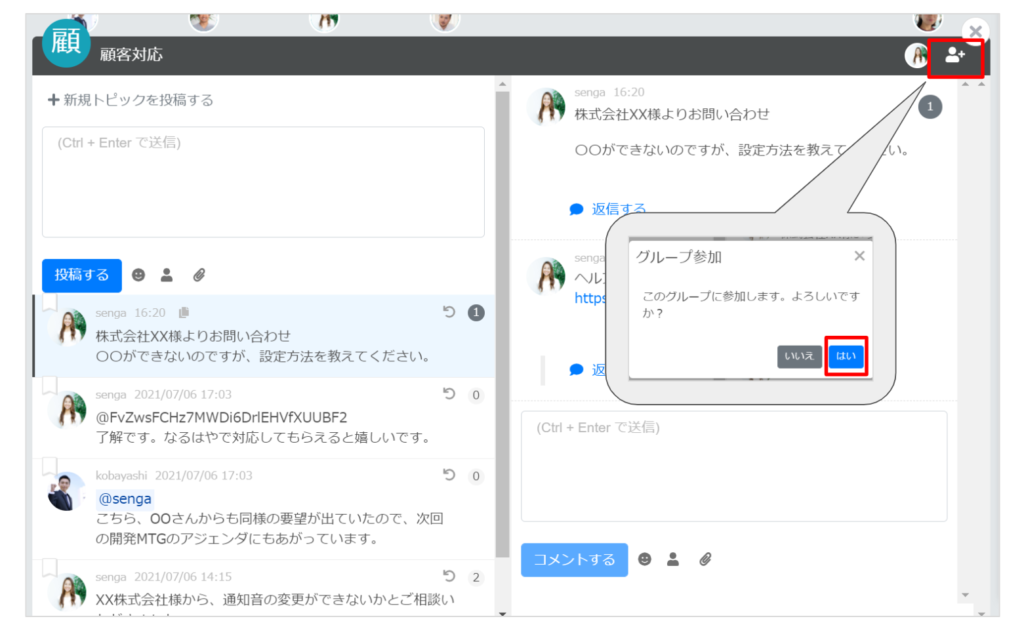
公開グループと非公開グループの見分け方
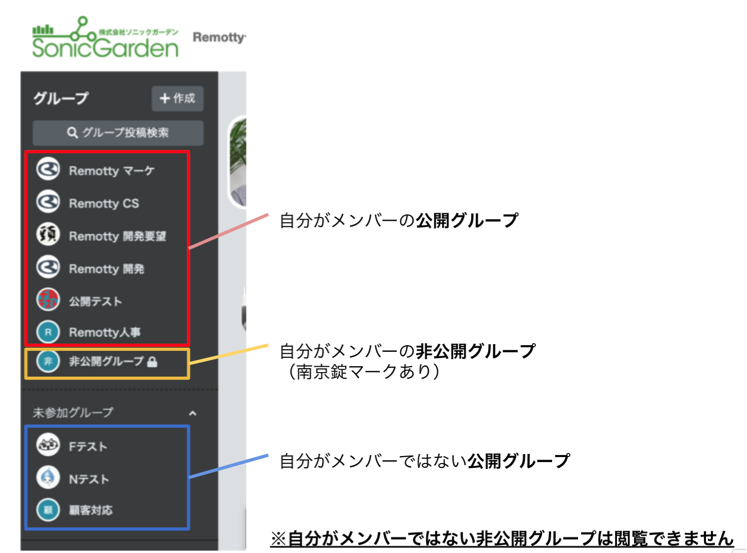
公開グループ、非公開グループの閲覧範囲とタイムラインの見え方
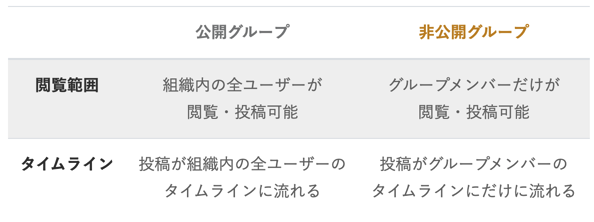
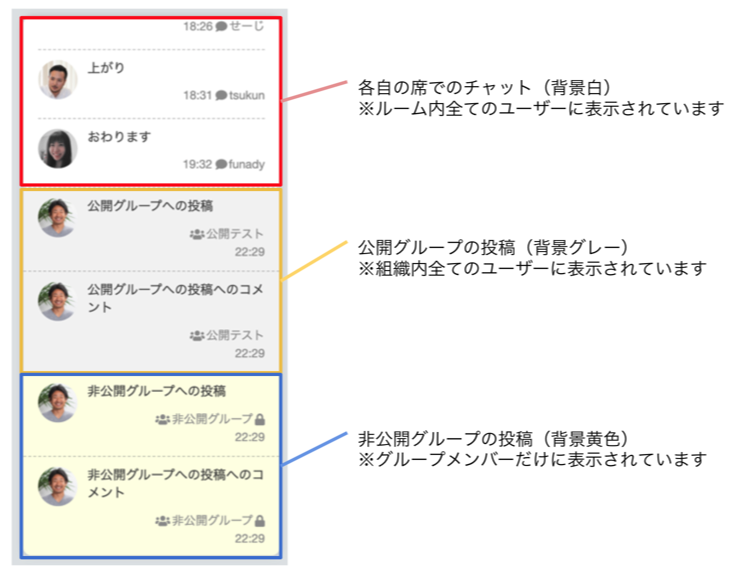
グループ設定の変更・削除について
(1)グループ設定(グループ名、メンバーの追加・削除等)の変更
グループ名の変更やメンバーの追加等は、設定変更したいグループの右上歯車マークをクリックすると設定画面が開きます。
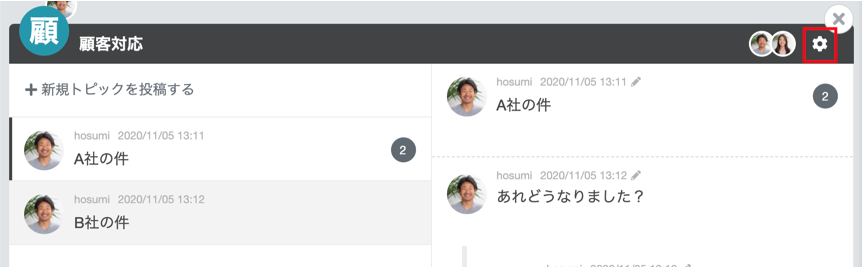
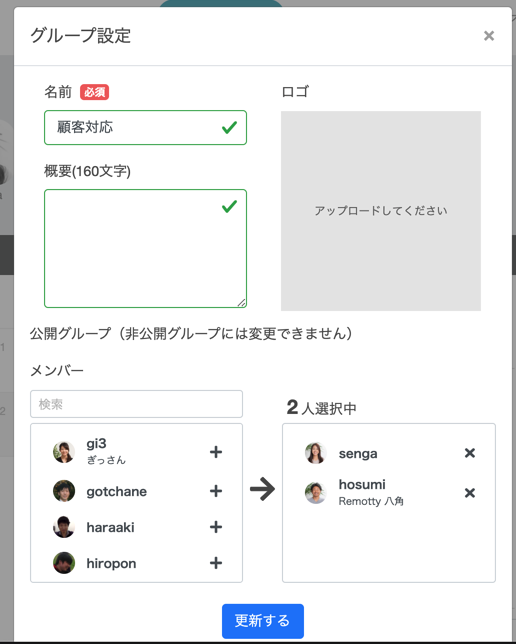
※一度公開グループに設定すると、途中で非公開グループには変更できません。
非公開グループを公開グループに変更することは可能です。
(2)グループメンバーから抜ける、グループを削除する
グループメンバーから抜けたい時はグループ設定右下の「このグループから抜ける」をクリックしてください。
グループ自体を削除したい場合は「このグループを削除する」をクリックしてください。
※一度削除したグループは全メンバーが閲覧できなくなります。復元もできませんのでご注意ください。